พิมพ์รายงานสินค้า ตามยอดคงเหลือบัญชีซื้อ/ขาย ใน PEAK
การกระทบยอดสต็อกสินค้ากับบัญชีเป็นขั้นตอนสำคัญในการปิดงบ เพื่อให้แน่ใจว่าข้อมูลถูกต้องและไม่มีข้อผิดพลาด การ พิมพ์รายงานสินค้า ตามยอดคงเหลือบัญชีซื้อ/ขาย เป็นเครื่องมือที่ช่วยให้คุณสามารถตรวจสอบและเปรียบเทียบยอดระหว่างระบบคลังสินค้าและบัญชีแยกประเภทได้อย่างสะดวกและรวดเร็ว ขั้นตอนการพิมพ์รายงานยอดคงเหลือสินค้าเทียบกับบัญชี – พิมพ์รายงานสินค้า ตามยอดคงเหลือบัญชีซื้อ/ขาย เพื่อตรวจสอบว่าระบบจัดการคลังสินค้ากับรายการบันทึกบัญชีมียอดที่ถูกต้องตรงกันหรือไม่ สามารถทำได้ตามขั้นตอนต่อไปนี้
1. ไปที่เมนูพิมพ์รายงานสินค้า
เริ่มต้นโดยเลือกหัวข้อ ‘สินค้า’ จากนั้นกด ‘พิมพ์รายงาน’
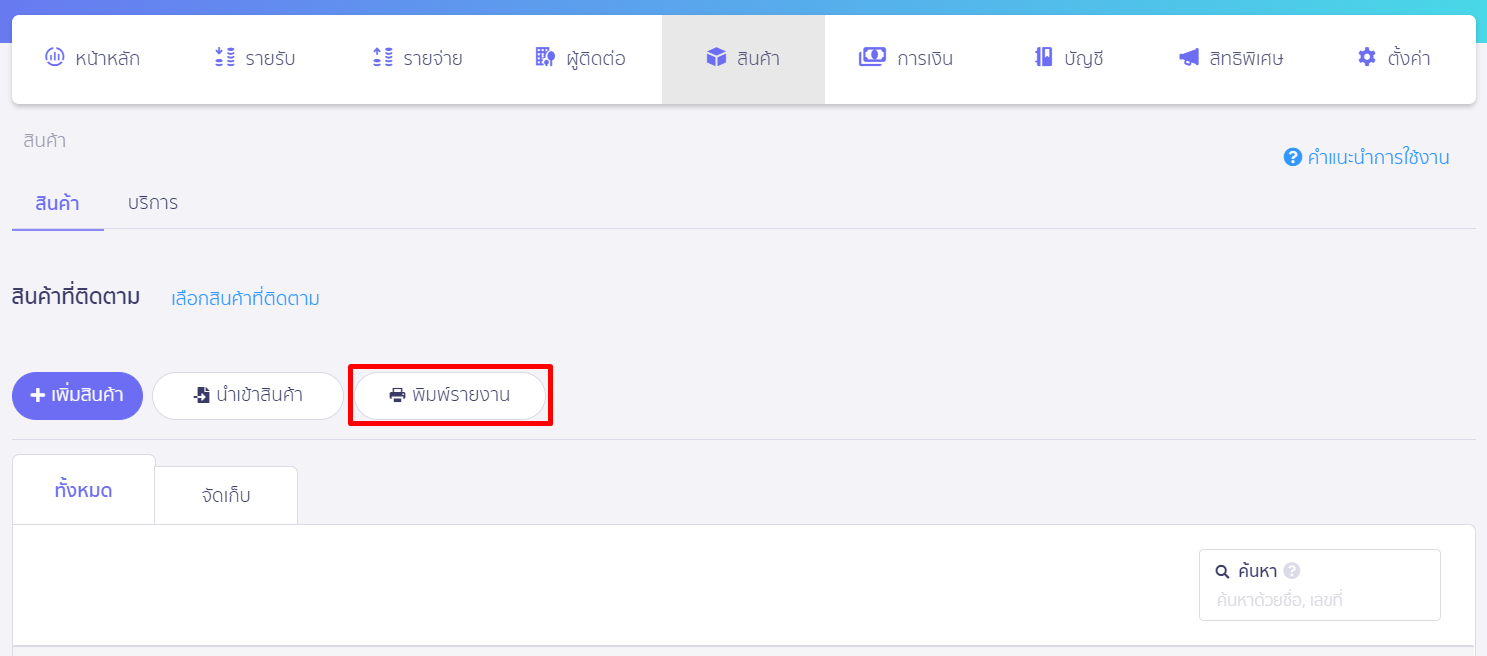
2. กำหนดเงื่อนไขการพิมพ์รายงาน – พิมพ์รายงานสินค้า ตามยอดคงเหลือบัญชีซื้อ/ขาย
กำหนดช่วงวันที่ที่ต้องการออกรายงาน จากนั้นติ๊กเลือก ‘ยอดคงเหลือตามบัญชีแยกประเภท’ เลือกช่องทางรับรายงาน’ แล้วกด ‘ยืนยัน’

3. ดาวน์โหลดรายงาน
เลือก ‘ดาวน์โหลด’ จากหน้าต่างที่ปรากฏขึ้น ระบบจะทำการสร้างไฟล์ และแจ้งเตือนเมื่อไฟล์พร้อมที่ไอคอนรูปกระดิ่ง
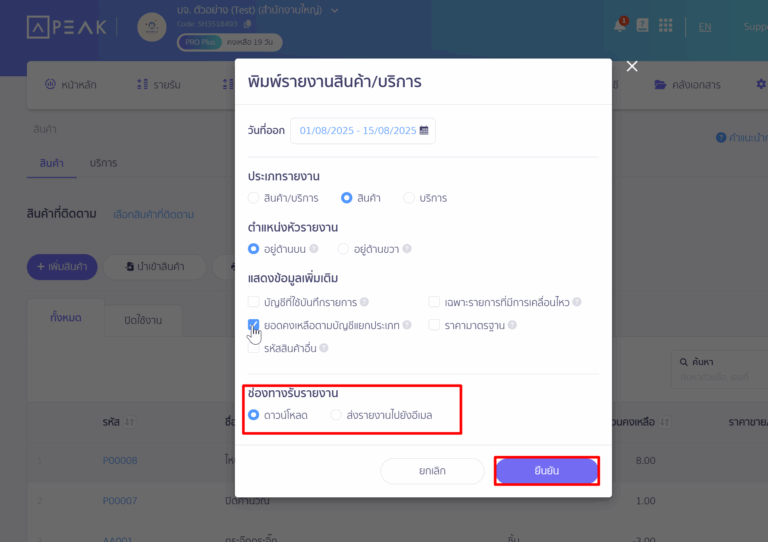
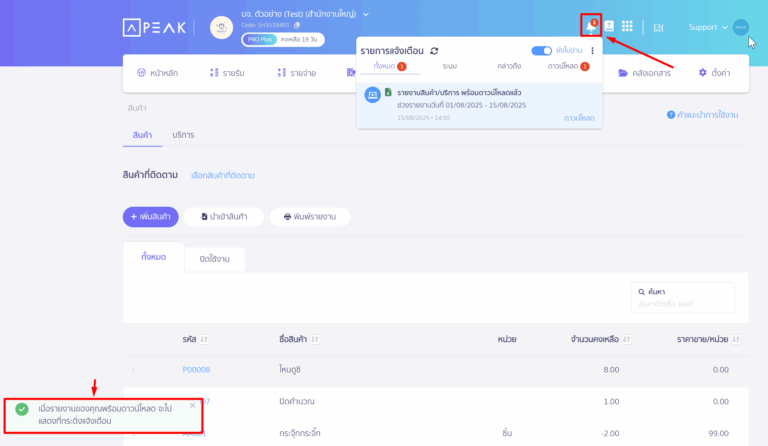
4. ตรวจสอบข้อมูลในรายงาน – พิมพ์รายงานสินค้า ตามยอดคงเหลือบัญชีซื้อ/ขาย
เมื่อกดดาวน์โหลดไฟล์ Excel จากกระดิ่งแจ้งเตือนแล้ว จะเห็นรายงานแสดงยอดคงเหลือบัญชีซื้อ และยอดคงเหลือบัญชีต้นทุนขาย เพื่อใช้ในการตรวจสอบต่อไป

– จบขั้นตอนพิมพ์รายงานสินค้า ตามยอดคงเหลือบัญชีซื้อ/ขาย –